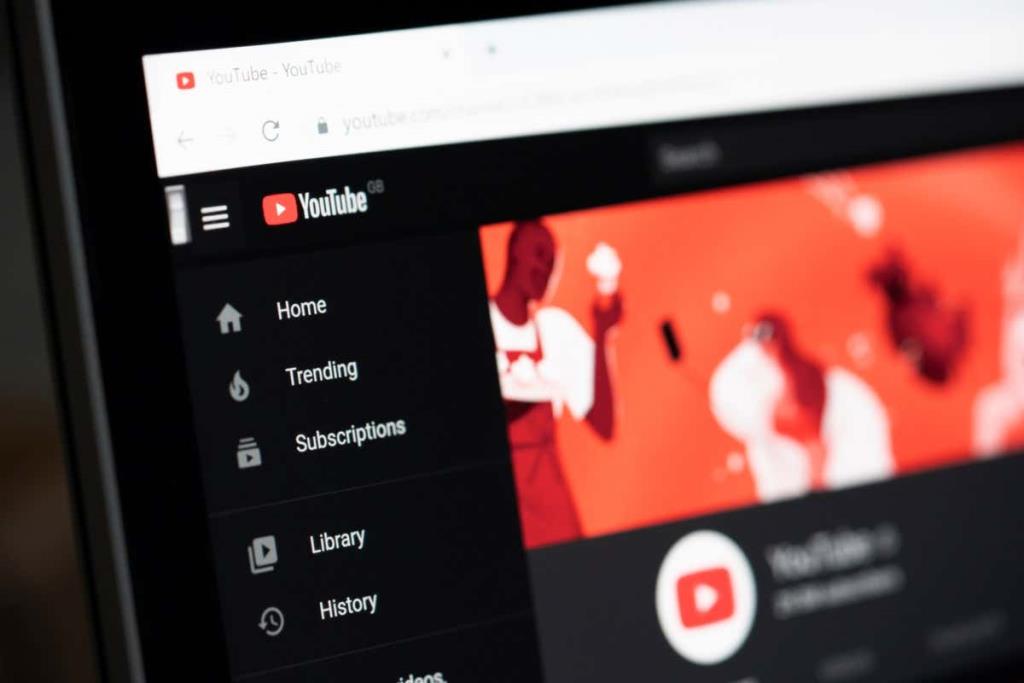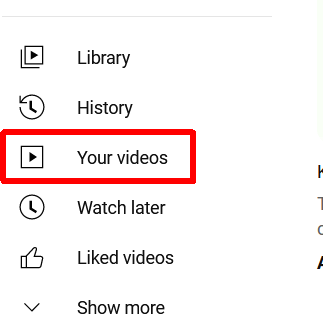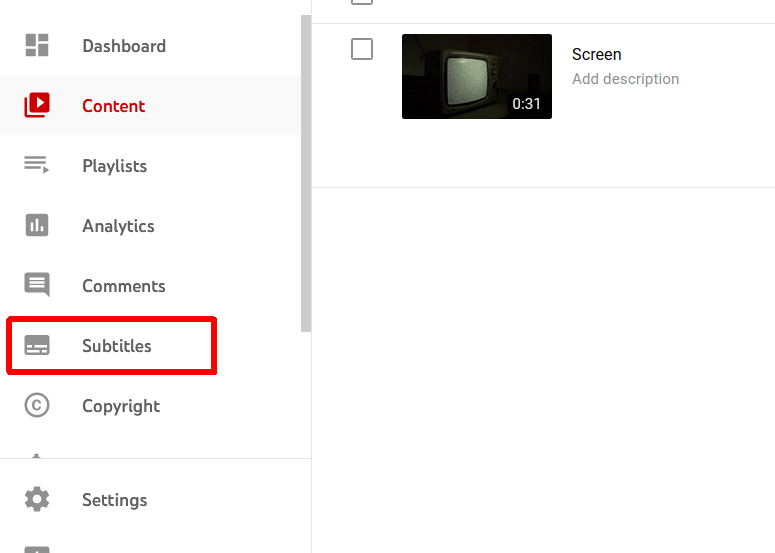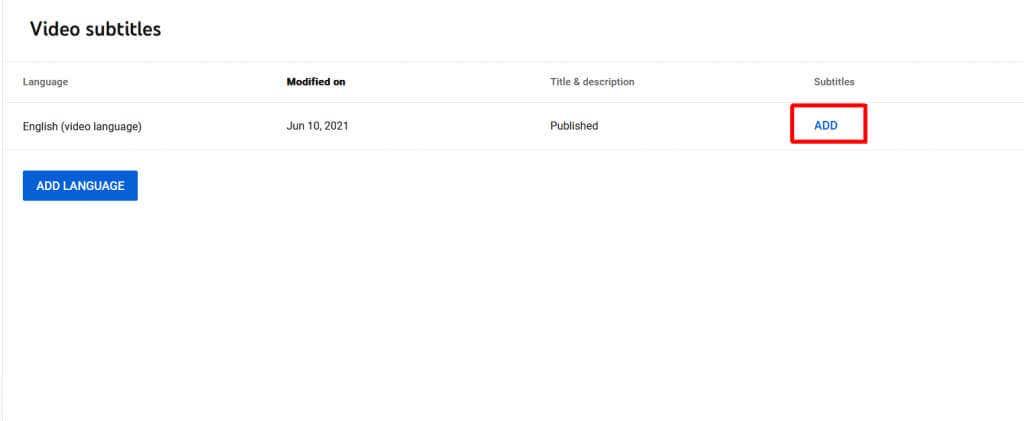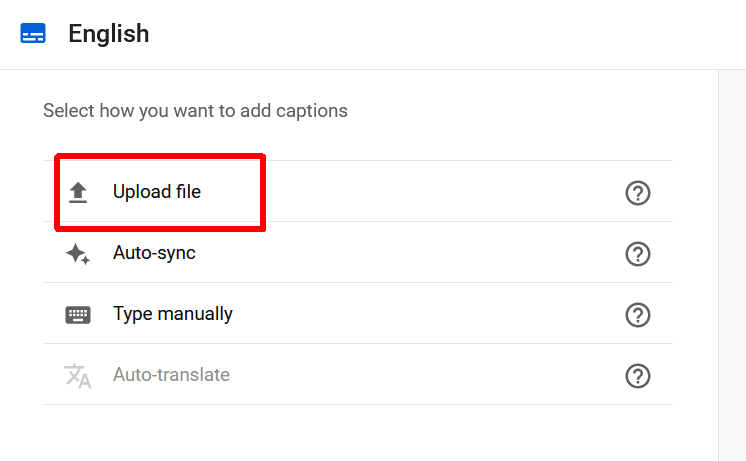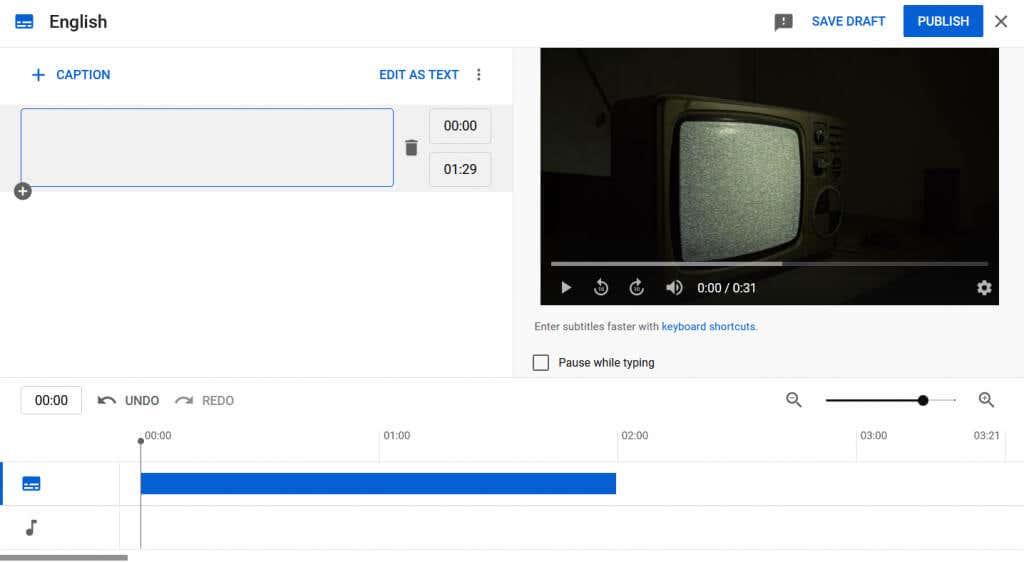Os subtítulos son unha característica importante para os vídeos, xa que permiten aos espectadores comprender as partes faladas dun vídeo. Isto pode axudar a que o teu vídeo e a túa canle de YouTube sexan máis accesibles para aqueles con dificultades auditivas, ademais de facilitar que as persoas poidan entender todo o que está a suceder.
Ás veces, as partes do audio poden ser pouco claras, e ter subtítulos pode axudar moito con isto. YouTube ofrece a opción para que os espectadores vexan os subtítulos automáticos ou os subtítulos xerados por YouTube, pero estes adoitan ser inexactos. Por último, pódense usar os subtítulos para engadir traducións en varios idiomas ao teu vídeo, facendo que sexa accesible a unha audiencia global.
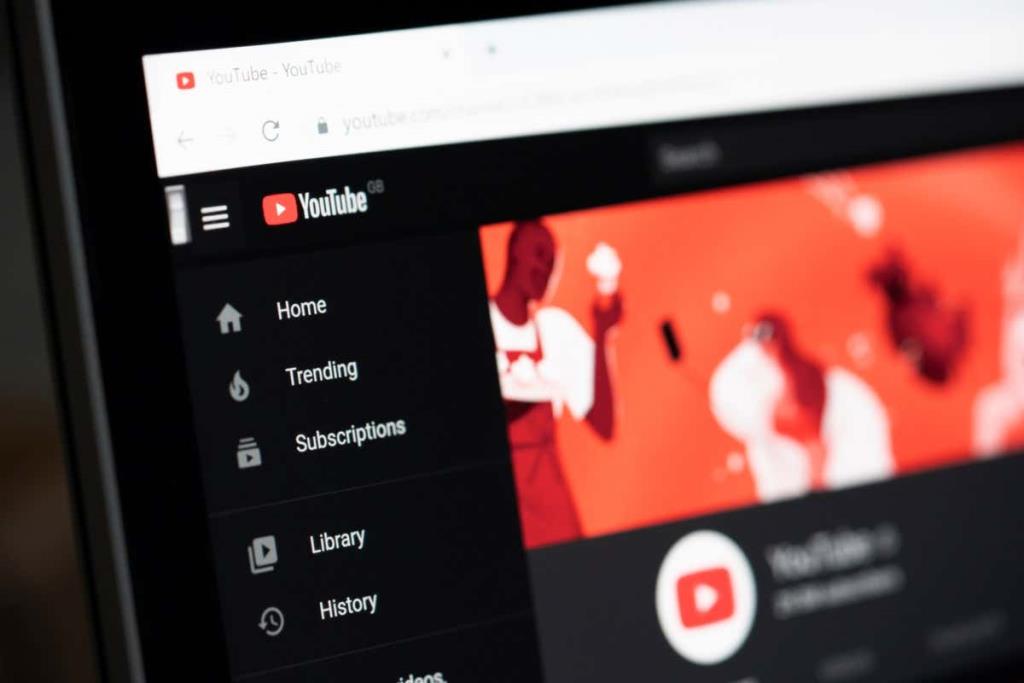
En YouTube, tes a posibilidade de engadir subtítulos aos vídeos. Podes engadilos de varias formas diferentes, xa sexa escribindo subtítulos nun documento separado ou directamente en YouTube. Podes engadir estes subtítulos en YouTube en YouTube Studio, polo que non tes que preocuparte de editalos durante a edición de vídeo se non queres. Neste artigo, darémosche un tutorial sobre como engadir subtítulos de YouTube directamente no sitio de forma rápida e sinxela.
Carga un ficheiro de subtítulos
Se queres engadir subtítulos ao teu vídeo de YouTube , unha opción é crear un ficheiro cos subtítulos escritos. Despois de facelo, podes cargalo no teu vídeo de YouTube. Ten en conta que tamén hai opcións para teclealos en YouTube mentres miras o vídeo, polo que se non queres escribir subtítulos deste xeito ou non tes experiencia, podes omitir este paso.
Podes cargar un documento con tempo ou sen tempo. Isto significa que o documento coincidirá coas marcas de tempo ou non, o que determina o tipo de ficheiro que pode cargar. Os subtítulos básicos pódense cargar con estes tipos de ficheiros de subtítulos:
- .srt
- .sbv ou .sub
- .mpsub
- .lrc
- .cap
Se tes subtítulos máis avanzados para controlar a colocación ou os códigos de tempo, estes son os tipos de ficheiros que deberías cargar:
Se cargas un vídeo sen tempo, só poderás cargar ficheiros .txt. YouTube temporará automaticamente os teus subtítulos para que coincidan co audio.
Unha vez que teñas escritos os subtítulos, podes cargalos a YouTube na túa conta de YouTube seguindo estes pasos:
- Na páxina principal de YouTube, vai a Os teus vídeos na barra lateral.
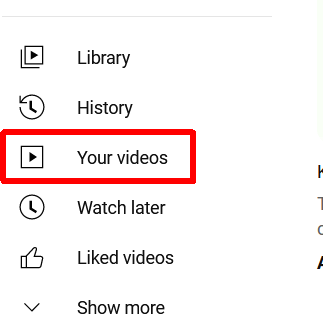
- En YouTube Studio, fai clic na opción Subtítulos da barra lateral.
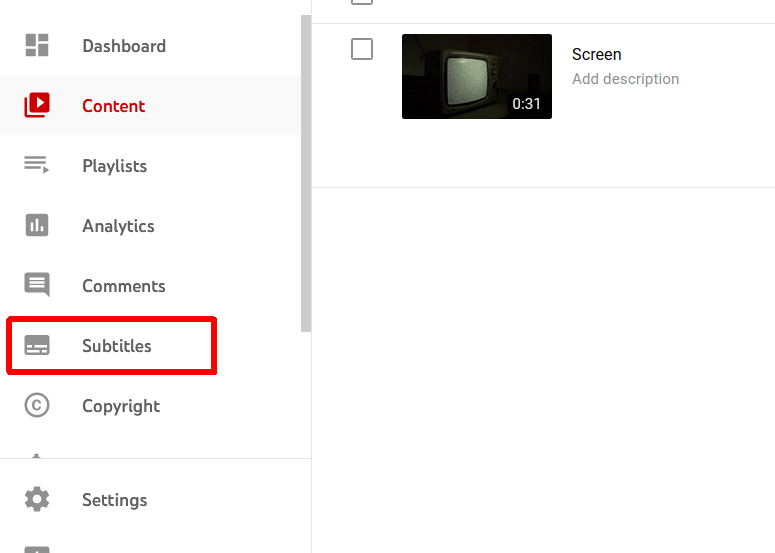
- Selecciona o vídeo ao que queres engadir os teus subtítulos.
- Se non o fixeches, selecciona un idioma para o vídeo. A continuación, fai clic no botón azul Engadir baixo Subtítulos.
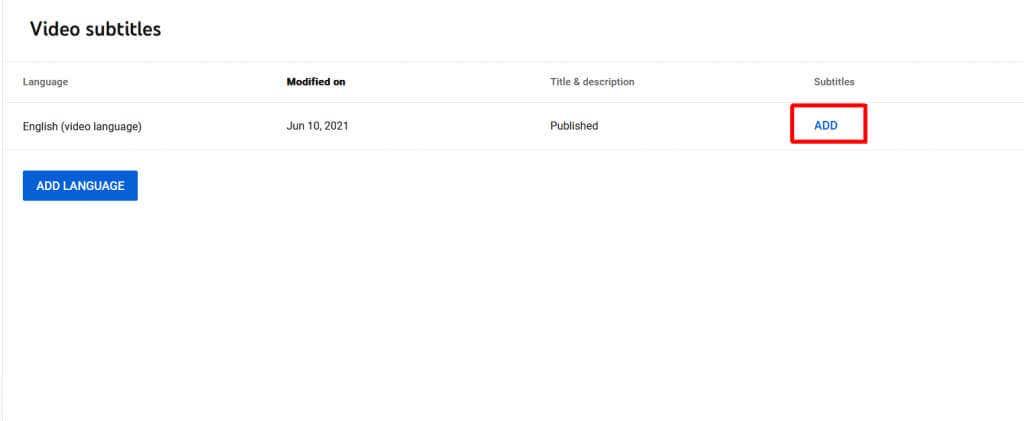
- Seleccione Cargar ficheiro .
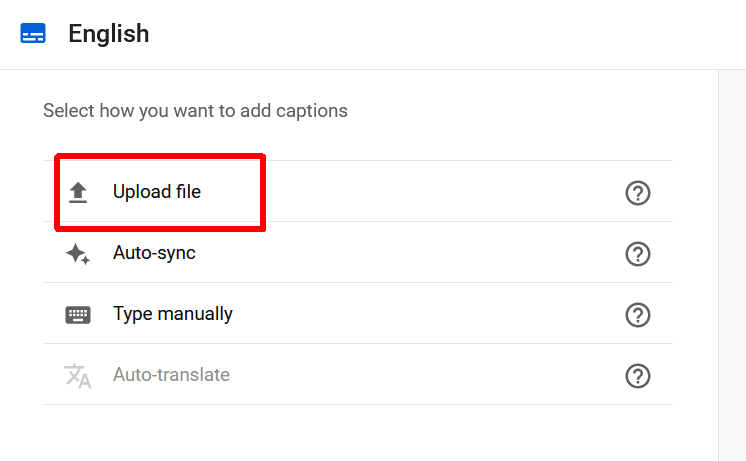
- Escolle a opción Con temporización ou sen tempo segundo o tipo de ficheiro de subtítulos que creaches.
- Busca o teu ficheiro de subtítulos e selecciónao e fai clic en Abrir .
- Os subtítulos mostraranse xunto co teu vídeo. Podes reproducir o vídeo para asegurarte de que estean programados e escritos correctamente.
Se non queres escribir un ficheiro de subtítulos separado, tamén podes engadilo directamente en YouTube usando o editor de subtítulos.
Escribe subtítulos en YouTube
O editor de subtítulos permíteche escribir os teus subtítulos mentres miras o teu vídeo. Esta é unha opción moi sinxela e pode axudarche a controlar moito como aparecen os teus subtítulos, especialmente se non tes moita experiencia en engadir subtítulos. Sigue estes pasos para engadir subtítulos deste xeito.
- Na páxina de YouTube Studio, vai a Subtítulos e selecciona o vídeo no que queres subtítulos.
- Seleccione o botón Engadir e, a continuación, seleccione Escribir manualmente .
- Abrirase unha caixa de texto onde podes engadir texto. Ademais dos subtítulos, pode definir os códigos de tempo para cada un, que está formateado como segundos : cadros.
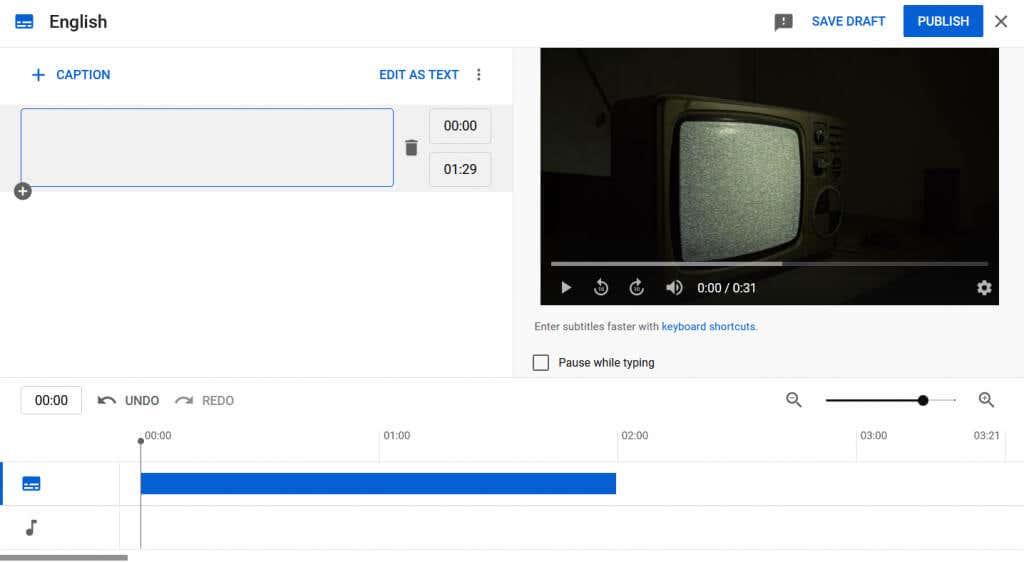
- Tamén pode reproducir o vídeo mentres escribe e marcar a opción Pausa mentres escribe se o desexa.
- Para engadir novos subtítulos, podes seleccionar o botón Engadir subtítulos na parte superior.
- Unha vez feito isto, selecciona Publicar para cargar os teus subtítulos no teu vídeo.
Os subtítulos engadiranse ao teu vídeo de YouTube. Podes volver e cambialos se é necesario.
Se non queres editar os tempos dos subtítulos, tamén podes seleccionar Sincronización automática ao principio para que YouTube sincronice os teus subtítulos automaticamente.
Crea subtítulos para mellores vídeos de YouTube
Nunca é mala idea ter subtítulos nos teus vídeos de YouTube . Non só permitirás que os que non teñen audición vexan o teu contido, senón que tamén estarás seguro de que os que queiran subtítulos nos teus vídeos os terán. Xa que YouTube facilitou moito engadilos, é outra forma sinxela de facer que os teus vídeos sexan moito mellores e máis accesibles.